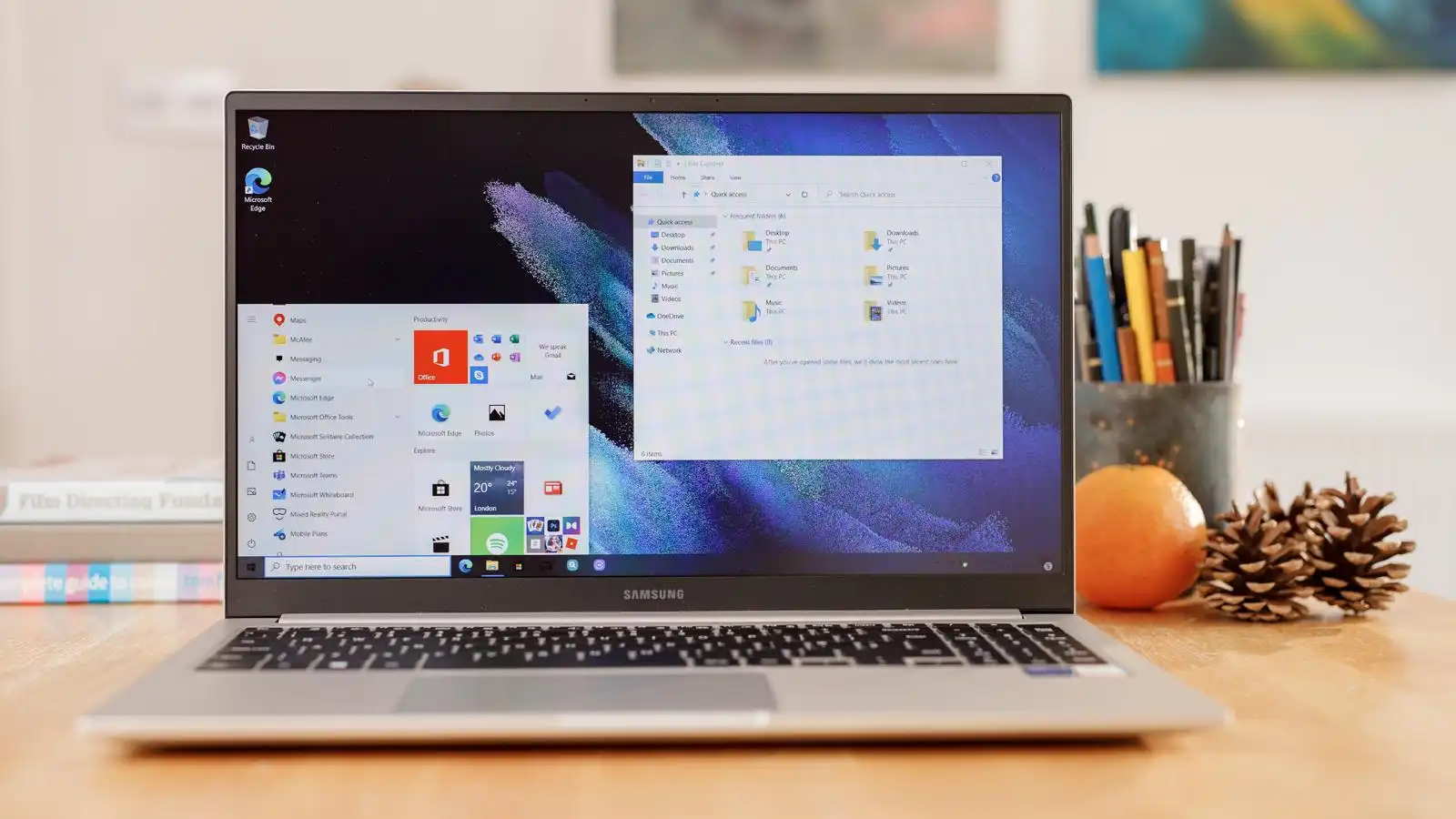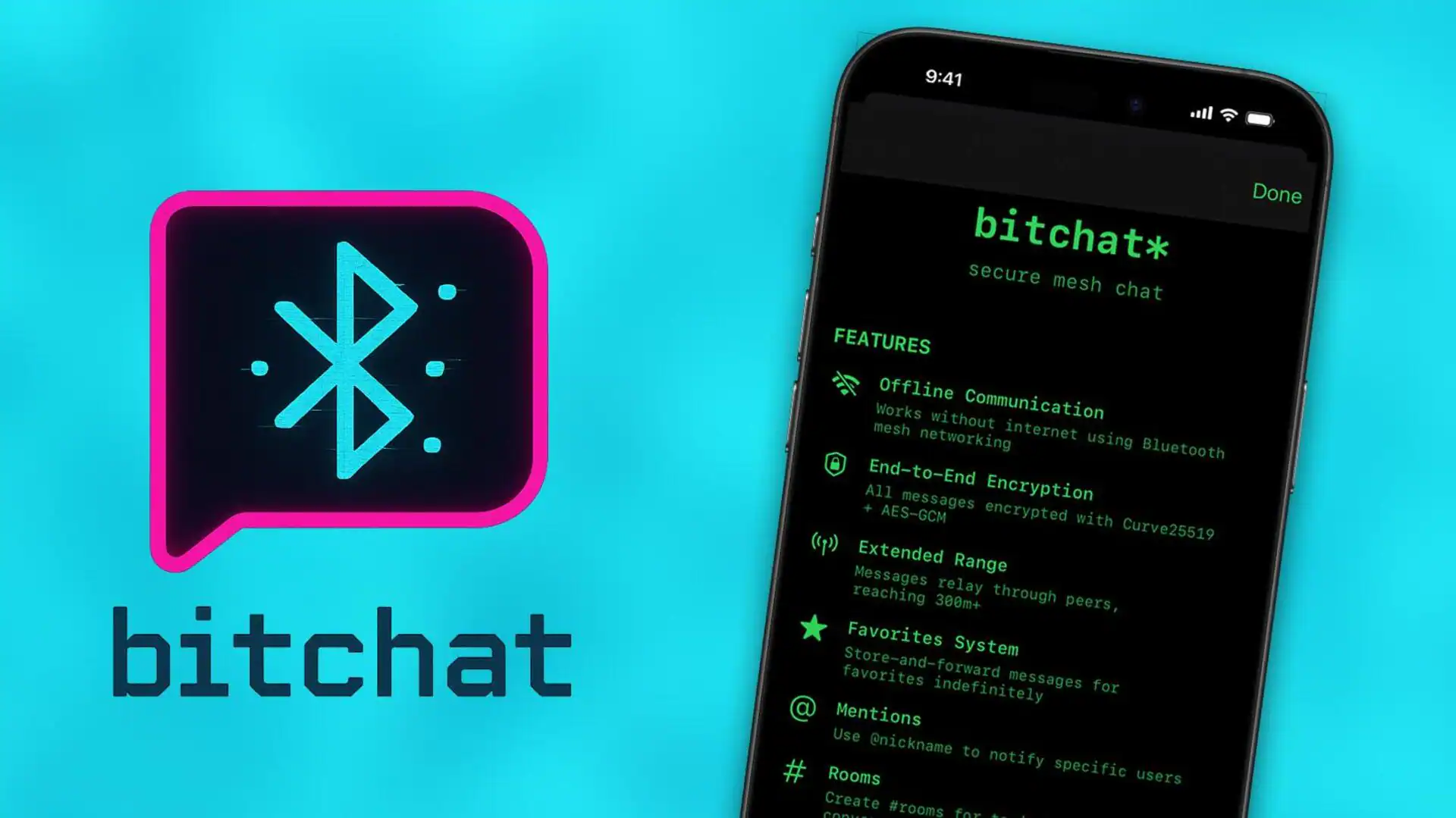روکیدا سفر میان نوستالژیها را دوست دارد، شما چطور؟ در گذشتههای نه چندان دور در هر خانه یک رایانه وجود داشت. در کنار آن یک رایانه یک چاپگر هم دیده میشد.
با پیشرفت فناوری، هر یک از اعضای خانواده یک رایانه در جیب خود دارد. اگر چاپگر شما از دنیای گذشته باقی مانده باشد، باید تلفن همراه خود را به یک رایانه و آن رایانه را به دستگاه چاپ متصل کنید.
اگر دوست سیمی خود را از بند سیم رها کنیم چطور؟ با روکیدا همراه شوید.
1. اتصال چاپگر به مودم
بسیاری از مودمهای امروزی از اتصال USB پشتیبانی میکنند. قسمت پشت مودم خود را نگاه کنید، آیا درگاه USB دیده میشود؟ چاپگر خود را به آن متصل کنید.
حالا هر کسی که از طریق کابل LAN یا وایفای به مودم شما متصل باشد، به چاپگر نیز متصل است. البته که شما باید تنظیمات مودم را پیکر بندی کنید. چاپگر باید در حالت سرور به مودم متصل شده باشد.
حالت سرور حالتی است که در آن مودم از دستگاه چاپ میزبانی میکند.
2. درگاه اترنت
پشت چاپگر خود را نگاه کنید. آیا یک درگاه اترنت وجود دارد؟ یک سر کابل اترنت را به مودم و سر دیگر آن را به چاپگر متصل کنید. حالا یک دوست بیسیم در خدمت شما است.
درست مانند روش قبل تمام دستگاههای متصل به شبکه میتوانند با چاپگر ارتباط برقرار کنند. شاید همچنان از سیم استفاده کنیم اما لپ تاپ یا تلفن همراه شما به شکل بیسیم متصل میشود.
سیمها را دوست ندارید؟ میتوانید از یک آداپتور اترنت استفاده کنید. آنها اطلاعات را به شکل بیسیم دریافت و ارسال میکنند. ارزان تمام نمیشود اما سیم ارتباط بین چاپگر و مودم را حذف میکند.
3. یک آداپتور بیسیم از سازنده دستگاه دریافت کنید
بسیاری از سازندگان چاپگر یک آداپتور برای حذف سیمها به فروش میرسانند. این نوع آداپتور معمولا به شکل خاص برای هر نوع محصول ساخته میشود. اگر دستگاه شما از کابل اترنت پشتیبانی نمیکند، یک راه مطمئن خواهد بود.
قبل از خرید با شرکت سازنده تماس بگیرید. از طرفی خرید این نوع آداپتور بسیار گران تمام میشود. آنقدر گران که خرید یک دستگاه بیسیم جدید به صرفه خواهد بود.
4. یک سرور چاپ تهیه کنید
خرید آداپتور مخصوص به دستگاه شما گران تمام میشود؟ شاید هم مودم شما درگاه USB نداشته باشد. یک سرور چاپ درست مانند یک رایانه عمل میکند.
از طریق اترنت به چاپگر شما متصل شده و شما میتوانید از راههای مختلف برای اتصال به آن استفاده کنید. تقریبا با تمام مدلها سازگار است. ارزانتر تمام میشود، چراکه شرکتهای تجهیزات شبکه آن را میسازند.
5. اشتراک چاپگر از طریق رایانه
تمام مردم هر روز و هر لحظه به چاپگر نیاز ندارند. اگر گاهی اوقات به یک دوست بیسیم نیاز دارید، میتوانید روند کار را به کمک یک رایانه انجام دهید. رایانه میتواند مثل یک پل عمل کند.
تنها نقطه ضعف این روش، روشن بودن همیشگی رایانه است. روند کار با ویندوز 10 و 11 سادهتر انجام میشود اما همچنان باید یک کاربر حرفهای باشید. اگر یک آیفون را به دستگاه ویندوز متصل کنید کار سختتر میشود.
در هر حال نا امید نشوید. در دنیای رایانه و ویندوز عملیات غیر ممکن وجود ندارد.
6. شروع به کار
چاپ بیسیم یک ویژگی ضروری نیست اما کارهای شما را سادهتر به جلو میبرد. ابزارهای همراه و بیسیم هر روز بیشتر میشود و برقراری اتصال سیمی سختتر خواهد شد.
آیا از مک بوکهای جدید اپل استفاده میکنید؟ حتی اگر بخواهید آنها را به دستگاه چاپ خود متصل کنید، این کار انجام نمیشود. چراکه مک بوکها از USB تایپ A پشتیبانی نمیکنند.
در نتیجه یک آداپتور برای این کار نیاز داریم تا USB تایپ A را به USB تایپ سی تبدیل کند. یک محصول بیسیم مشکلات را از مبدا بر طرف خواهد کرد. پیشنهاد شما برای کاربران روکیدا چیست؟
منبع: makeuseof.com